Jak oglądać Vudu na Apple TV?
Jeśli jesteś fanem Vudu, możesz oglądać filmy i programy telewizyjne kupione na tej platformie na swoim Telewizor apple. W rzeczywistości oglądanie Vudu na Apple TV to wspaniałe doświadczenie, ponieważ obsługuje funkcje głosowe Apple TV, takie jak przewijanie do przodu lub przewijanie do tyłu za pomocą pilota Siri w połączeniu z poleceniami w języku angielskim, takimi jak: „cofnij trzy minuty” lub „przeskocz trzydzieści do przodu” minuty."
Oto jak zacząć korzystać z Vudu na Apple TV.
Instrukcje zawarte w tym artykule dotyczą Apple TV 4. generacji i nowszych.
Jak zacząć oglądać Vudu na Apple TV?
Aby rozpocząć korzystanie z Vudu, musisz najpierw pobrać platformę z App Store.
-
Najpierw otwórz App Store na Apple TV; to niebieska ikona z literą A.
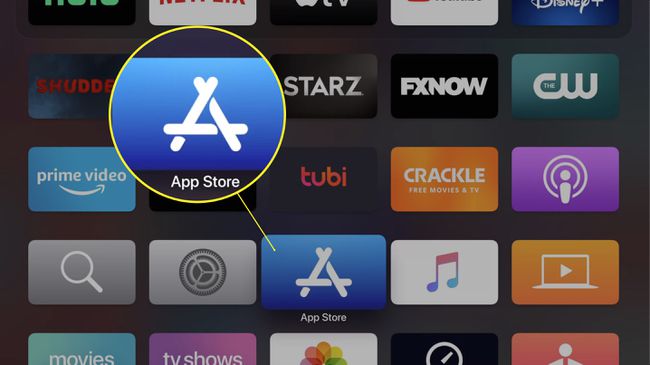
-
Gdy po raz pierwszy otworzysz App Store, będziesz na Odkryć strona (lub Wyróżniony strony, jeśli używasz starszej wersji systemu tvOS). Przesuń palcem w prawo w górnym menu i wybierz Szukaj (oznaczone przez szkło powiększające).
Jeśli nie widzisz górnego menu, przesuń w dół na pilocie, aby je wyświetlić.

-
Rodzaj Vudu w polu wyszukiwania.
Możesz także wyszukiwać głosowo, przytrzymując Siri na pilocie (jest na nim ikona mikrofonu) i mówiąc „Vudu”.
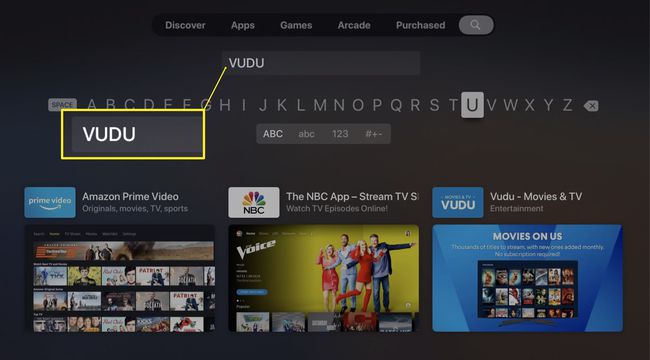
Wybierać Vudu z listy aplikacji w wynikach wyszukiwania.
-
Na stronie Vudu wybierz Dostwać przycisk do pobrania aplikacji Vudu; jest to bezpłatne pobieranie.
Jeśli wcześniej pobrałeś Vudu, przycisk Pobierz będzie miał ikonę, która wygląda jak chmura ze strzałką skierowaną w dół.

-
Po pobraniu aplikacji Dostwać przycisk zmieni się na otwarty przycisk. Wybierz go, aby uruchomić aplikację.
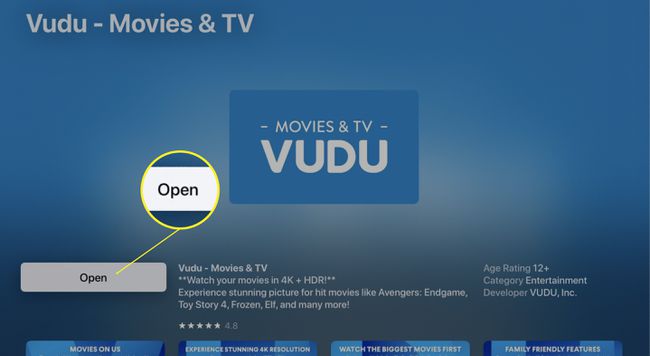
Jak zalogować się do Vudu na Apple TV
Po pobraniu Vudu na Apple TV musisz zalogować się na swoje konto Vudu, aby rozpocząć oglądanie. Aby używać Vudu z Apple TV, potrzebujesz istniejącego konta.
Niestety, nie możesz utworzyć nowego konta w aplikacji, więc jeśli jeszcze nie zacząłeś używać Vudu, musisz utworzyć konto na innym urządzeniu, takim jak laptop, komputer stacjonarny, smartfon lub tablet.
-
Po uruchomieniu Vudu przewiń do Ustawienia menu u góry.

-
Zaczniesz od Konto patka. Kliknij Zaloguj przycisk.
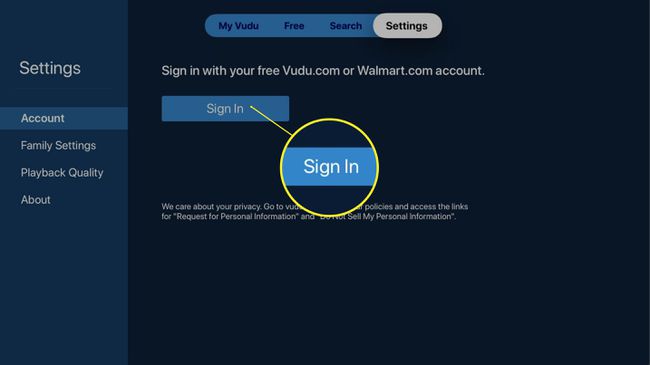
-
Zaloguj się, używając swojego Konto Walmart lub Twoje konto Vudu.
Jeśli masz zainstalowaną aplikację Vudu na swoim iPhonie lub iPadzie, możesz zalogować się za pomocą urządzenia, uruchamiając aplikację. Nawigować do Ustawienia > Konto synchronizować dane uwierzytelniające na różnych urządzeniach bez konieczności ręcznego wprowadzania hasła.
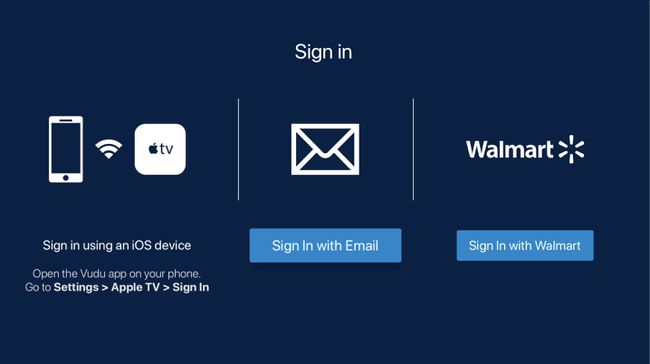
Jak wypożyczać i kupować filmy na Vudu na Apple TV?
Chociaż możesz oglądać zakupione lub wypożyczone filmy lub programy telewizyjne za pomocą aplikacji Vudu i masz dostęp do pełny katalog bezpłatnych filmów Movies on Us, nie można wypożyczać ani kupować filmów za pomocą Apple TV Vudu aplikacja. Możesz dodać do swojej listy życzeń, ale musisz wejść na stronę, aby dokonać zakupu.
Apple pobiera prowizję w wysokości 30% za wszystkie zakupy w aplikacji, które obejmują multimedia cyfrowe, takie jak muzyka, książki i filmy. Zamiast przekazywać to klientowi, dostawcy tacy jak Vudu i Amazon nie zezwalają na kupowanie lub wypożyczanie w aplikacji. Zamiast tego musisz dokonywać zakupów na innych urządzeniach bezpośrednio ze strony internetowej Vudu.
Gdy kupisz lub wypożyczysz film Vudu na innym urządzeniu, powinien on pojawić się na Twoim Apple TV w ciągu kilku sekund.
